Сomment mettre un cadre sur une photo en un clin d’œil
Votre photo est belle, mais vous avez tout de même l’impression qu’il y manque quelque chose pour qu’elle soit parfaite ? Et si vous y ajoutiez une bordure stylée pour bien encadrer la scène et mettre en valeur le sujet ?
Dans ce tutoriel, nous allons vous raconter comment mettre un cadre sur une photo avec PhotoWorks, un éditeur d’images facile à utiliser, disponible en français et offrant une version d’essai gratuite. Profitez de sa vaste collection de bordures personnalisables de formes et de styles variés pour donner un joli encadrement à vos images en guise de touche finale.
Vous allez découvrir également plusieurs méthodes alternatives pour ajouter un cadre à une photo : Photoshop, un éditeur d’image gratuit, un service web, des applications mobiles. Lisez l’article jusqu’à la fin pour apprendre à agrémenter vos photos de cadres accrocheurs en quelques clics seulement.
Voici des exemples de photos décorées avec des cadres ajoutés dans PhotoWorks :
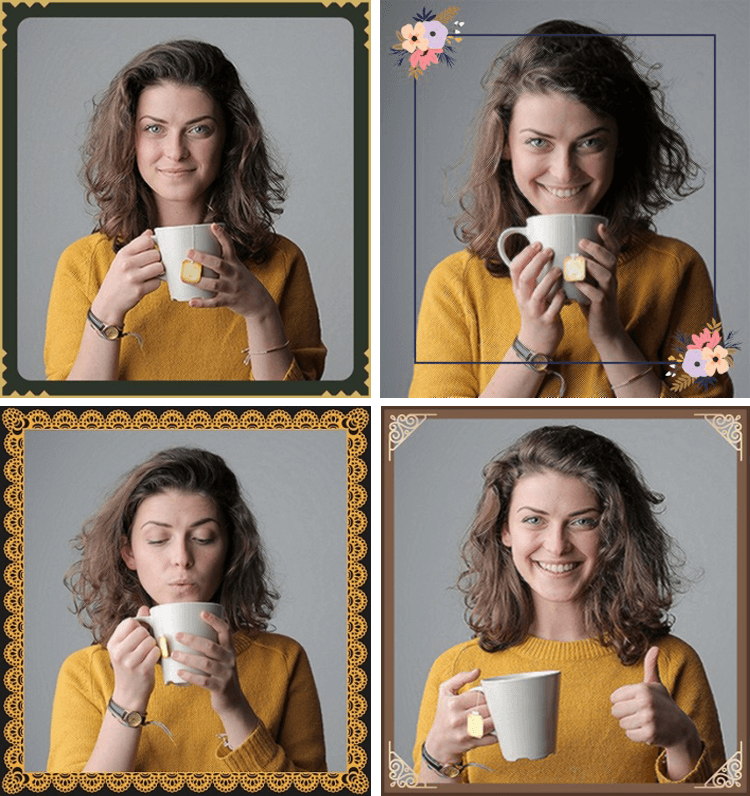
Grâce à la variété de styles et de couleurs vous trouverez facilement un cadre parfait pour chaque photo
Vous avez envie d’encadrer vos photos de la même façon? Suivez ces 4 étapes simples :
Étape 1. Téléchargez PhotoWorks et installez-le sur votre PC ou votre Mac
Téléchargez la version d’essai gratuite en français de PhotoWorks en cliquant sur le bouton ci-dessous. Suivez les instructions de l’assistant pour l’installer sur votre ordinateur. Lancez le logiciel. Maintenant vous êtes prêt à ajouter des bordures à vos photos.
Étape 2. Ouvrez votre photo et sélectionnez l’option "Cadres"
Commencez par ouvrir votre photo. Appuyez sur le bouton vert et parcourez vos fichiers d’image ou bien glissez simplement votre photo depuis un dossier. Passez à l’onglet "Texte et cadres" et allez à l’option "Cadres".
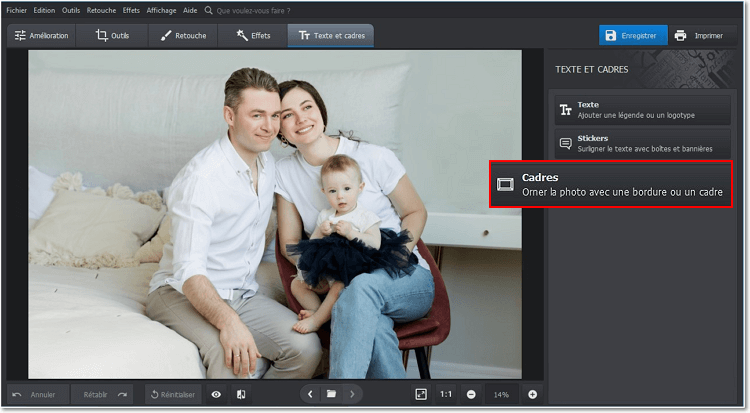
Ouvrez votre photo dans PhotoWorks et trouvez l’option "Cadres"
Étape 3. Ajoutez le cadre parfait à votre photo
PhotoWorks vous offre une collection de cadres pour tous les goûts : simples, en dentelle, floraux, géométriques ou imitant la texture du bois. Choisissez le style qui convient le mieux au genre et au contenu de votre photo. Par exemple, un cadre à fleurs ira bien avec un portrait de femme et celui orné de cœurs complètera parfaitement une photo de jeunes mariés. Au besoin, essayez plusieurs bordures afin de trouver la meilleure. Vous avez aussi la possibilité d’ajouter votre propre cadre à partir d’un fichier. Cliquez sur un cadre et il sera appliqué automatiquement.
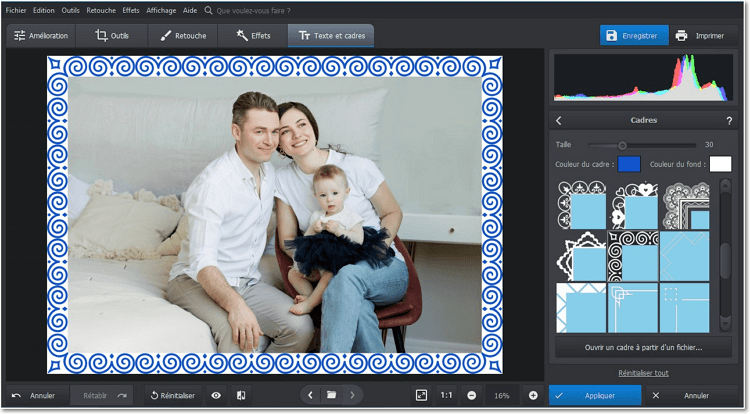
Sélectionnez le cadre idéal pour votre photo parmi des dizaines de variantes proposées
Étape 4. Personnalisez le cadre à votre gré
Vous avez la possibilité de modifier librement la couleur de la plupart des cadres dans PhotoWorks afin de créer un effet harmonieux. Cela peut être une bonne idée que de choisir d’abord les couleurs qui reprennent, ou au contraire contrastent avec les couleurs de l’image. Puis vous faites varier la forme du cadre. Vous pouvez augmenter ou diminuer la taille de tous les cadres avec le curseur de Taille. Pour certains cadres vous pouvez modifier les angles. Il y a des cadres (floraux ou en bois) comportant déjà des couleurs prédéfinies classiques (dorée, argentée, marron ou bleu foncé) qui vont bien avec la plupart des photos.
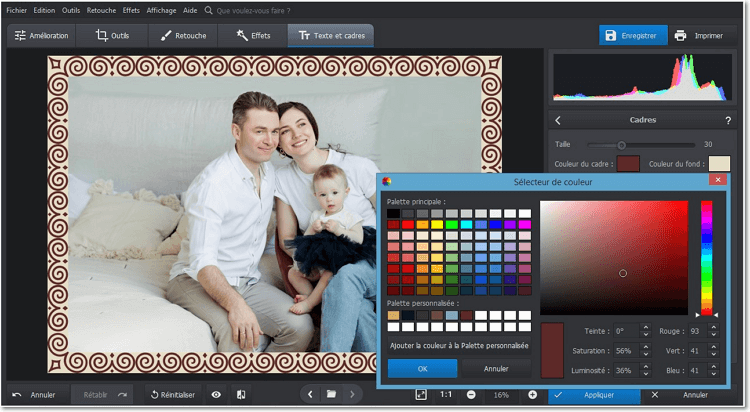
Trouvez la forme, la taille et la couleur idéale de la bordure qui va encadrer votre photo
Étape 5. Enregistrez ou imprimez votre photo joliment encadrée
Une fois votre cadre prêt, il faut enregistrer ou imprimer votre création. Utilisez le bouton "Enregistrer" en haut à droite ou bien allez à l’onglet "Fichier" et sélectionnez l’option "Export rapide". Cette option vous permet de choisir le format de l’image (JPEG, PNG ou autre). Si vous souhaitez imprimer votre photo, vous pouvez le faire directement depuis le programme. Cliquez sur "Imprimer" et définissez le format de papier, la résolution, la position de la photo et les autres paramètres. Vous pouvez sauvegarder la mise en page pour une impression ultérieure.
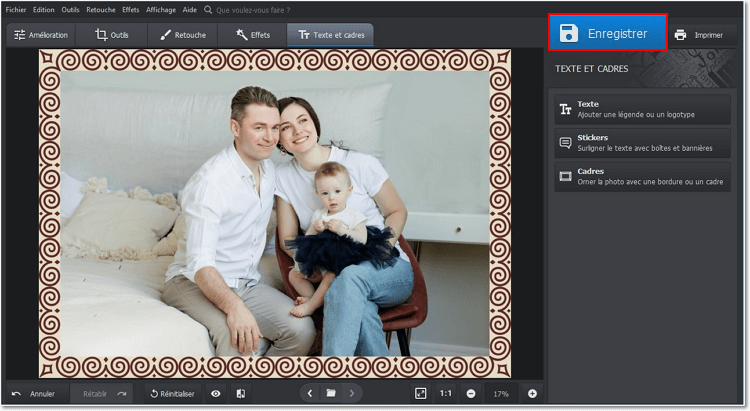
Enregistrez votre photo avec cadre sous un autre nom pour la sauvegarder à côté de la photo originale
Aimeriez-vous voir tout le processus de vos propres yeux ? Visionnez ce court tutoriel vidéo qui vous montrera comment ajouter un cadre à une photo dans PhotoWorks en moins de 2 minutes :

Comme vous pouvez le constater, PhotoWorks est un logiciel qui permet une retouche des photos avec des cadres, facile et de haute qualité. Il en est ainsi de tous les autres types de retouche photo que vous pouvez effectuer avec PhotoWorks. Ainsi, si vous voulez rendre votre photo originale, et pourquoi pas la transformer en carte postale, vous pouvez écrire sur une image, y ajouter des stickers, superposer deux images et créer des montages photo impressionnants.
Si vous êtes d’humeur créative, transformez même une banale photo en un véritable chef-d'œuvre à l’aide de plus de 200 effets inclus dans le logiciel. Floutez une partie de la photo pour obtenir un effet artistique tendance ou appliquez des préréglages 3D LUT pour booster les couleurs de votre photo. Vous pouvez aussi mettre votre image en noir et blanc et appliquer des vignettes et des filtres vintage pour obtenir un effet "vieille photo".
Améliorez la qualité de vos clichés médiocres et transformez vos clichés réussis en images parfaites à l’aide des cadres photos et des autres possibilités créatives disponibles dans le logiciel de retouche photo automatique PhotoWorks.
Méthodes alternatives pour ajouter un cadre à une photo
Vous n’êtes pas sûr que PhotoWorks vous convienne, ou bien voudriez-vous essayer d’autres méthodes et comparer le résultat ? Nous allons vous proposer quelques logiciels de bureau, applications mobiles et un service web pour décorer vos photos de bordures sur votre ordinateur ou votre mobile.
Commençons par Photoshop qui est renommé pour la variété de ses outils. Il vous permet d’ajouter une bordure de couleur choisie sur vos photos en réglant sa largeur, à condition que vous soyiez abonné à ce logiciel coûteux et complexe et que vous sachiez comment l’utiliser. Vous préféreriez un éditeur d’images gratuit ? Essayez GIMP qui comporte un filtre spécialement conçu pour l’ajout de bordures. Vous pouvez appliquer différentes valeurs de différence de couleur pour créer l’effet de profondeur. Malheureusement, il n’y a pas de cadres fantaisistes.
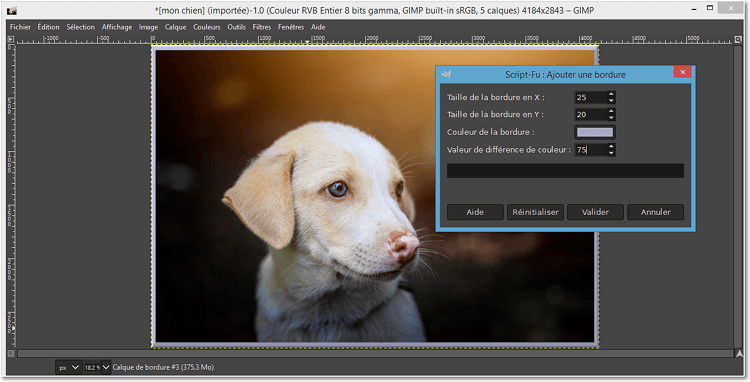
GIMP vous permet d’ajouter rapidement un cadre rectangulaire avec une gradation de couleurs
Si vous cherchez des bordures originales, optez pour le service web Canva qui vous propose toute une collection de cadres de formes les plus variées. Cet éditeur n’est pas très intuitif, et tous les éléments qu’on peut y trouver ne sont pas gratuits, mais il a l’avantage de fonctionner en ligne sur n’importe quel appareil. Vous vous demandez comment mettre un cadre autour d’une photo sur votre smartphone ? Nous vous recommandons une application pour Android qui comporte une multitude de cadres thématiques et une autre pour iPhone qui vous offre aussi une collection de fonds, de filtres et de stickers.
Conclusion
Un cadre choisi avec goût peut transformer une photo ordinaire en une œuvre d’art achevée, attirer l’attention sur le sujet, renforcer ou modifier l’ambiance de la scène représentée. Maintenant que vous savez comment mettre un cadre sur une photo, il vous reste à choisir le logiciel qui correspond à vos préférences : une application mobile ou un éditeur en ligne pour une multitude de modèles fantaisistes prêts à l’emploi, Photoshop ou GIMP pour ajouter des cadres plus classiques ou bien le logiciel intuitif PhotoWorks qui vous offre de vastes possibilités de personnalisation de cadres photos ainsi que d’autres outils performants.

 Télécharger
Télécharger
 Télécharger
Télécharger
